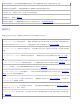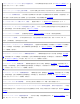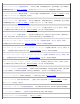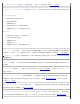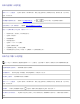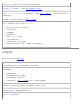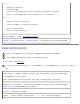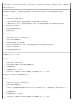Users Guide
WindowsXP
1. 單按開始按鈕,然後單按控制台。
2. 單按印表機和其他硬體。
3. 單按檢視已安裝的印表機或傳真印表機。如果其中列出印表機型號,請在印表機圖示上單按滑鼠右鍵。
4. 單按內容,然後單按連接埠標籤。請確定列印到下列連接埠的設定為LPT1:(印表機連接埠)。
Windows2000
1. 單按開始按鈕,指向設定,然後單按印表機。
如果其中列出印表機型號,請在印表機圖示上單按滑鼠右鍵。
2. 單按內容,然後單按連接埠標籤。
3. 確定列印到下列連接埠的選項設定為USB。
重新安裝印表機驅動程式—請參閱「重新安裝驅動程式與公用程式
」。
檢查印表機—執行印表機的自我測試程式。如果未順利完成測試程式,則可能是印表機出現故障。請與印表機製造廠商聯絡。
數據機和網際網路連線問題
注意事項:僅可以將數據機連接至牆上的類比電話插孔。將數據機連接至數位電話網路可能會損壞數據機。
注意事項:數據機連接器和網路連接器的外觀相似。請勿將電話線插入網路連接器。
在您完成以下檢查後,請填寫診斷核對清單。
註:如果您可以連接至網際網路服務供應商(ISP),則表示數據機功能正常。如果您確定數據機功能正常,但仍然有問題,則請與您的ISP
聯絡。
檢查牆上的電話插孔—從數據機上拔下電話線,然後將其連接至電話。傾聽是否有撥號音。確定您所使用的是按鍵式電話服
務。嘗試將數據機連接至不同的牆上電話插孔。
電話噪音、電話線路或網路狀況均會導致連接速度變慢。請與您的電話公司或網路管理員聯絡,以獲得更多資訊。
將數據機直接連接至牆上的電話插孔—如果此線路上還連接有其他電話裝置(如答錄機、傳真機、電湧保護器或線路分離器),
請繞過這些裝置,直接使用電話線將數據機連接至牆上的電話插孔。
檢查連接狀況—確認電話線已連接至數據機。
檢查電話線—嘗試使用另一條電話線。如果使用的電話線為3m(10ft)或更長,請嘗試使用較短的電話線。